?illustrator導(dǎo)出為jpg格式的教程
時(shí)間:2024-04-08 13:10:57作者:極光下載站人氣:67
illustrator是一款應(yīng)用于出版、多媒體和在線圖像的工業(yè)標(biāo)準(zhǔn)矢量插畫的軟件,它主要應(yīng)用于印刷出版、海報(bào)數(shù)據(jù)排版、專業(yè)插畫等,能夠很好的適用于各種設(shè)計(jì)環(huán)境,因此illustrator軟件吸引了不少的用戶前來下載使用,當(dāng)用戶在使用illustrator軟件時(shí),完成矢量圖形的編輯設(shè)計(jì)后,用戶想要將文件導(dǎo)出為jpg格式,卻不知道怎么來操作實(shí)現(xiàn),其實(shí)這個(gè)問題是很好解決的,用戶直接在菜單欄中點(diǎn)擊文件和導(dǎo)出選項(xiàng),接著在打開的導(dǎo)出窗口中,用戶將保存類型設(shè)置為jpg格式即可解決問題,那么接下來就讓小編來向大家分享一下illustrator導(dǎo)出jpg格式的方法教程吧,希望用戶能夠從中獲取到有用的經(jīng)驗(yàn)。
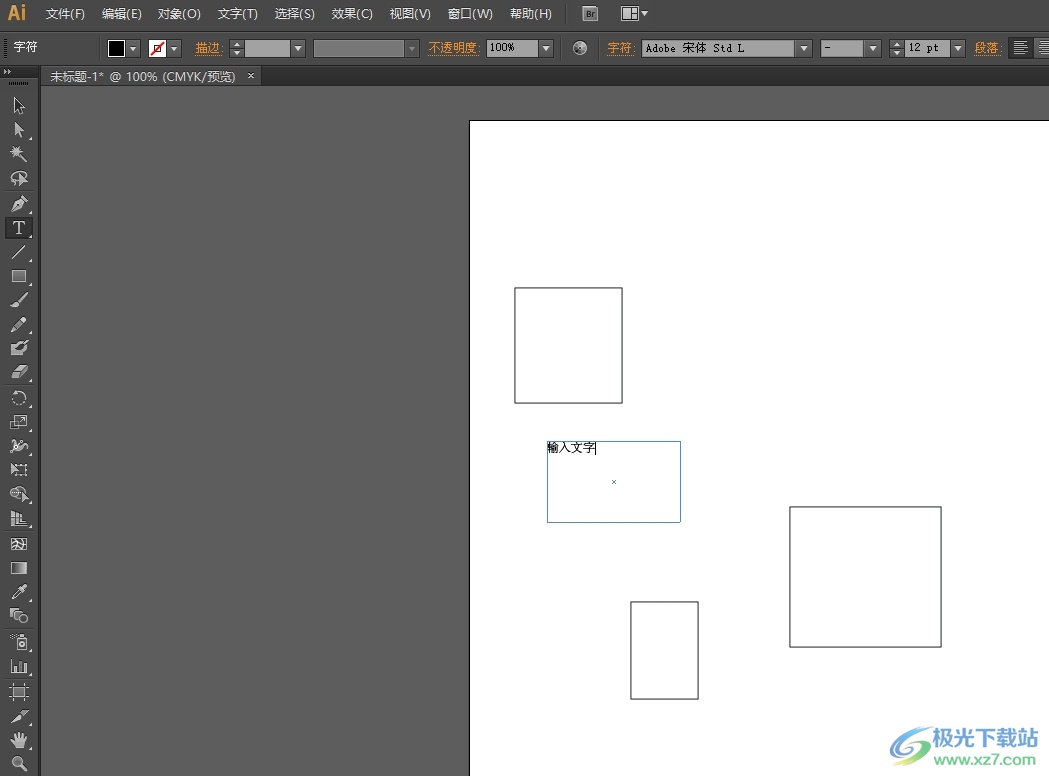
方法步驟
1.用戶在電腦上打開illustrator軟件,并來到文件的編輯頁面上來進(jìn)行設(shè)置
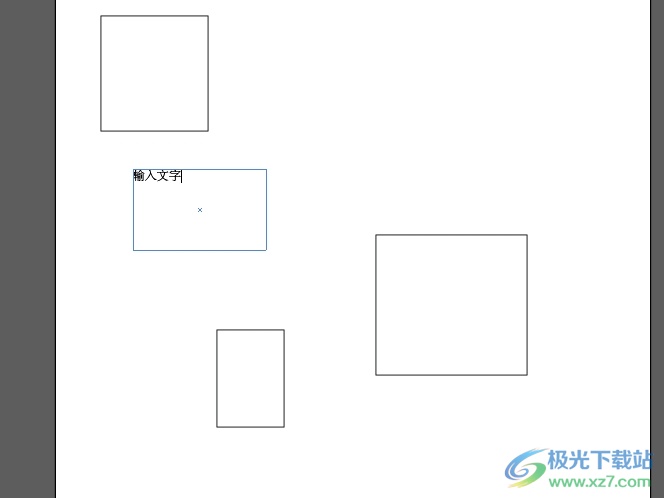
2.接著在頁面上方的菜單欄中點(diǎn)擊文件選項(xiàng),將會彈出下拉選項(xiàng)卡,用戶選擇其中的導(dǎo)出選項(xiàng)
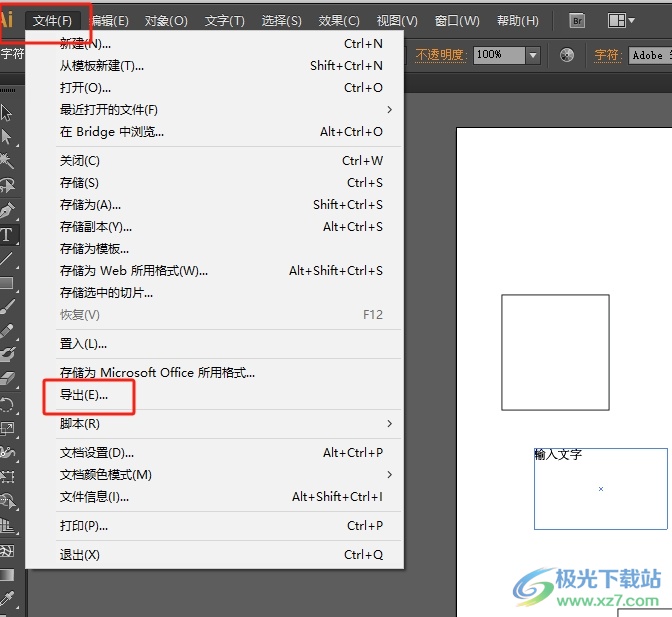
3.進(jìn)入到導(dǎo)出窗口中,用戶點(diǎn)擊保存類型選項(xiàng)的下拉箭頭,彈出下拉選項(xiàng)卡后,用戶選擇jpg格式選項(xiàng)即可
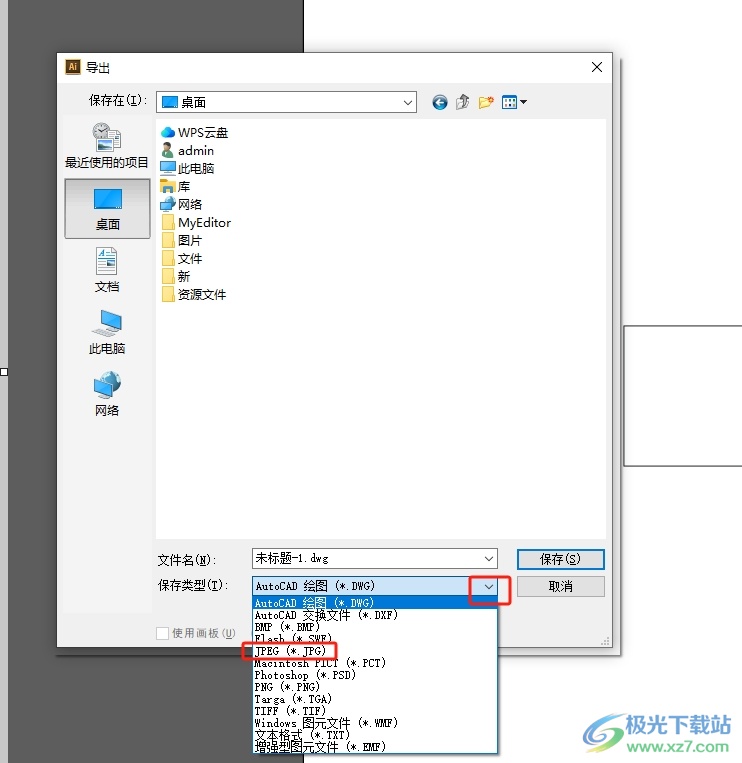
4.然后用戶設(shè)置好保存路徑后,按下右下角的保存按鈕就可以了
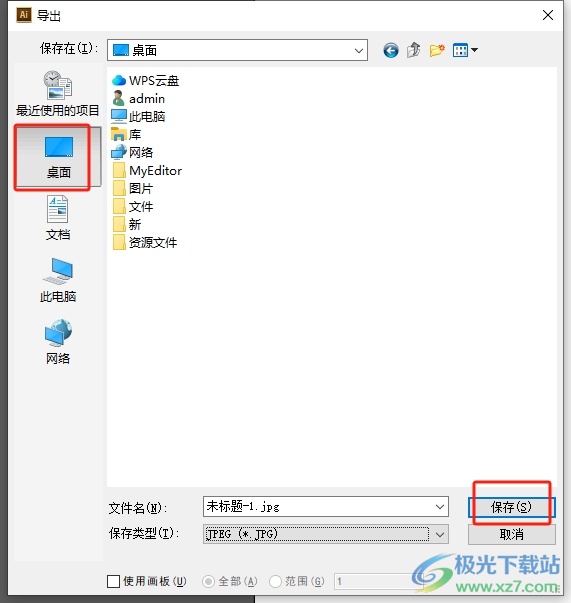
5.最后在打開的jpeg選項(xiàng)窗口中,用戶按需設(shè)置好顏色模型、品質(zhì)和壓縮方法后,按下底部的確定按鈕即可解決問題
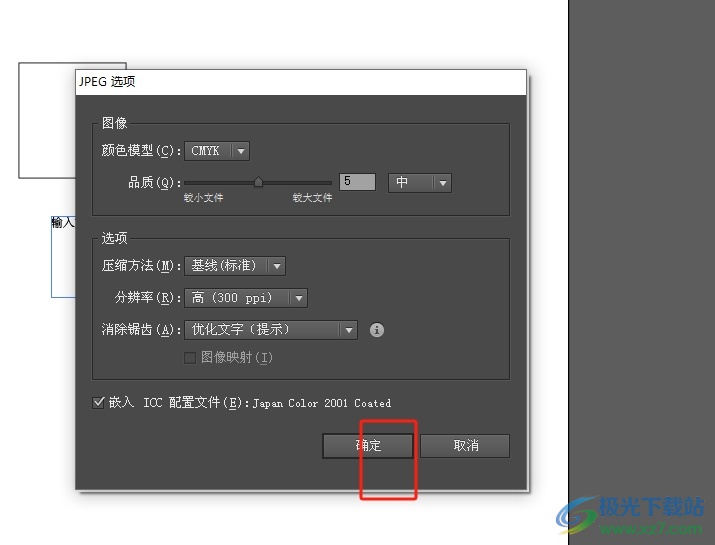
以上就是小編對用戶提出問題整理出來的方法步驟,用戶從中知道了大致的操作過程為點(diǎn)擊文件-導(dǎo)出-保存類型設(shè)置為jpg這幾步,方法簡單易懂,因此感興趣的用戶可以跟著小編的教程操作試試看。

大小:251.00 MB版本:綠色版環(huán)境:WinAll, WinXP, Win7, Win10
- 進(jìn)入下載
相關(guān)推薦
相關(guān)下載
熱門閱覽
- 1百度網(wǎng)盤分享密碼暴力破解方法,怎么破解百度網(wǎng)盤加密鏈接
- 2keyshot6破解安裝步驟-keyshot6破解安裝教程
- 3apktool手機(jī)版使用教程-apktool使用方法
- 4mac版steam怎么設(shè)置中文 steam mac版設(shè)置中文教程
- 5抖音推薦怎么設(shè)置頁面?抖音推薦界面重新設(shè)置教程
- 6電腦怎么開啟VT 如何開啟VT的詳細(xì)教程!
- 7掌上英雄聯(lián)盟怎么注銷賬號?掌上英雄聯(lián)盟怎么退出登錄
- 8rar文件怎么打開?如何打開rar格式文件
- 9掌上wegame怎么查別人戰(zhàn)績?掌上wegame怎么看別人英雄聯(lián)盟戰(zhàn)績
- 10qq郵箱格式怎么寫?qq郵箱格式是什么樣的以及注冊英文郵箱的方法
- 11怎么安裝會聲會影x7?會聲會影x7安裝教程
- 12Word文檔中輕松實(shí)現(xiàn)兩行對齊?word文檔兩行文字怎么對齊?
網(wǎng)友評論